конвертировать MPG / MPEG в MP4 с высокой скоростью и высоким качеством изображения / звука.
- Конвертировать AVCHD в MP4
- Конвертировать MP4 в WAV
- Конвертировать MP4 в WebM
- Конвертировать MPG в MP4
- Конвертировать SWF в MP4
- Конвертировать MP4 в OGG
- Преобразование VOB в MP4
- Конвертировать M3U8 в MP4
- Конвертировать MP4 в MPEG
- Вставить субтитры в MP4
- MP4 сплиттеры
- Удалить аудио из MP4
- Конвертировать 3GP видео в MP4
- Редактировать файлы MP4
- Конвертировать AVI в MP4
- Преобразование MOD в MP4
- Конвертировать MP4 в MKV
- Конвертировать WMA в MP4
- Конвертировать MP4 в WMV
Решения для преобразования OGG в M4R, которые вы не можете позволить себе пропустить
 Обновлено Лиза Оу / 29 янв, 2022 14:20
Обновлено Лиза Оу / 29 янв, 2022 14:20Преобразование OGG в M4R — это то, что вы делаете, когда хотите использовать определенный аудиофайл или музыку в формате OGG в качестве мелодии звонка на устройствах iOS. Преобразование OGG в M4R также является разумным способом получить файл мелодии звонка для вашего iPhone без сохранения или создания его в iTunes.
Формат файла M4R — это расширение файла, используемое для рингтонов Apple. Этот формат M4R является эксклюзивным и может использоваться только для устройств Apple. Кроме того, рекомендуется сохранять файлы M4R в течение 40 секунд, потому что рингтоны Apple ограничены только 40 секундами. Кроме того, это также единственный формат аудиофайла, в котором можно установить рингтон для устройств Apple. Таким образом, если вы не собираетесь покупать рингтон, было бы лучше преобразовать аудиофайл, который вы собираетесь установить в качестве рингтона, в M4R и сэкономить деньги для других вещей.
Кроме того, гораздо предпочтительнее иметь мелодию из вашего творчества, предпочтений и сохранения. Поэтому внимательно прочитайте и узнайте, как легко и удобно конвертировать OGG в M4R.
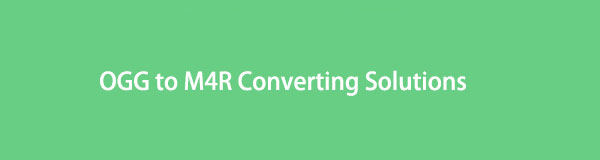

Список руководств
Часть 1. Конвертируйте OGG в M4R с помощью FoneLab Video Converter Ultimate
Конвертер видео FoneLab Ultimate — это компьютерный конвертер медиафайлов, доступный для Mac и Windows. Этот инструмент позволяет конвертировать широкий спектр аудио- и видеофайлов, в том числе конвертировать OGG в M4R. Кроме того, FoneLab Video Converter Ultimate, несомненно, прост в использовании благодаря высокой скорости преобразования и многофункциональным функциям. Универсальность этого инструмента превосходит все ожидания, поскольку он позволяет редактировать, сжимать и улучшать метаданные мультимедиа. Этот инструмент также позволяет выполнять пакетное преобразование в один и тот же или разные форматы, что делает его еще более эффективным.
Шаги о том, как конвертировать OGG в M4R с помощью FoneLab Video Converter Ultimate:
Video Converter Ultimate - лучшее программное обеспечение для конвертации видео и аудио, которое может конвертировать MPG / MPEG в MP4 с высокой скоростью и высоким качеством изображения / звука.
- Конвертируйте любые видео / аудио, такие как MPG, MP4, MOV, AVI, FLV, MP3 и т. Д.
- Поддержка 1080p / 720p HD и 4K UHD конвертирования видео.
- Мощные функции редактирования, такие как Обрезка, Обрезка, Поворот, Эффекты, Улучшение, 3D и многое другое.
Шаг 1Во-первых, установите и запустите FoneLab Video Converter Ultimate на своем компьютере. После этого нажмите кнопку Добавить файлы или перетащите файл OGG в интерфейс программы.
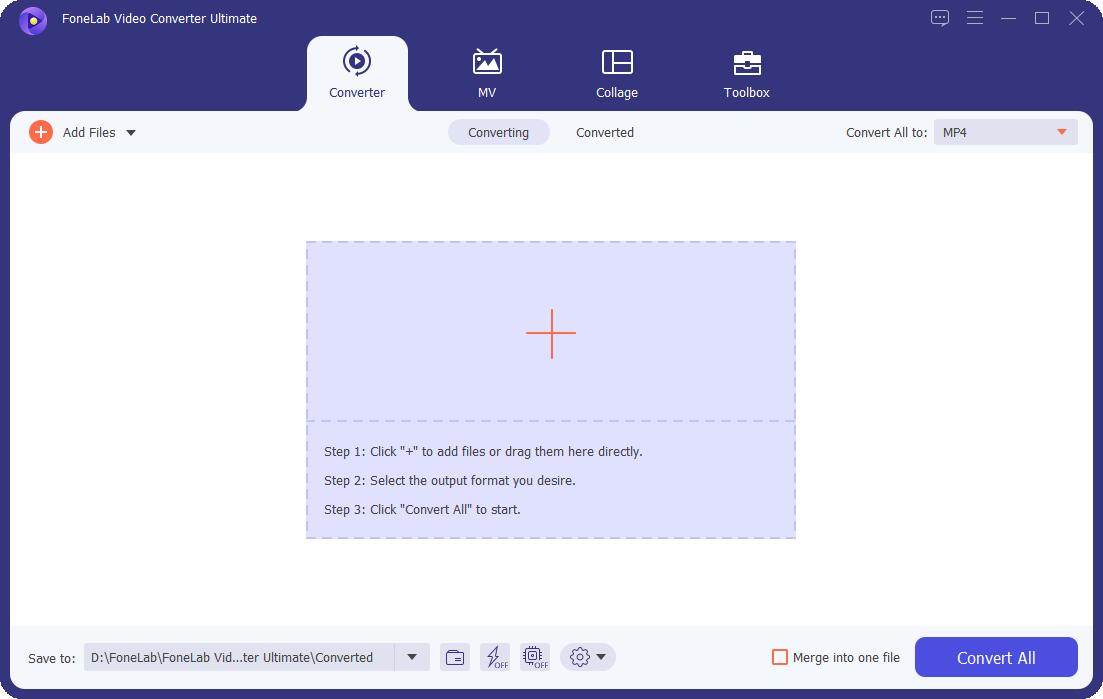
Шаг 2Во-вторых, как только файл OGG будет импортирован в FoneLab Video Converter Ultimate, нажмите Конвертировать все нажмите «Аудио», затем выберите M4R в качестве выходного формата.
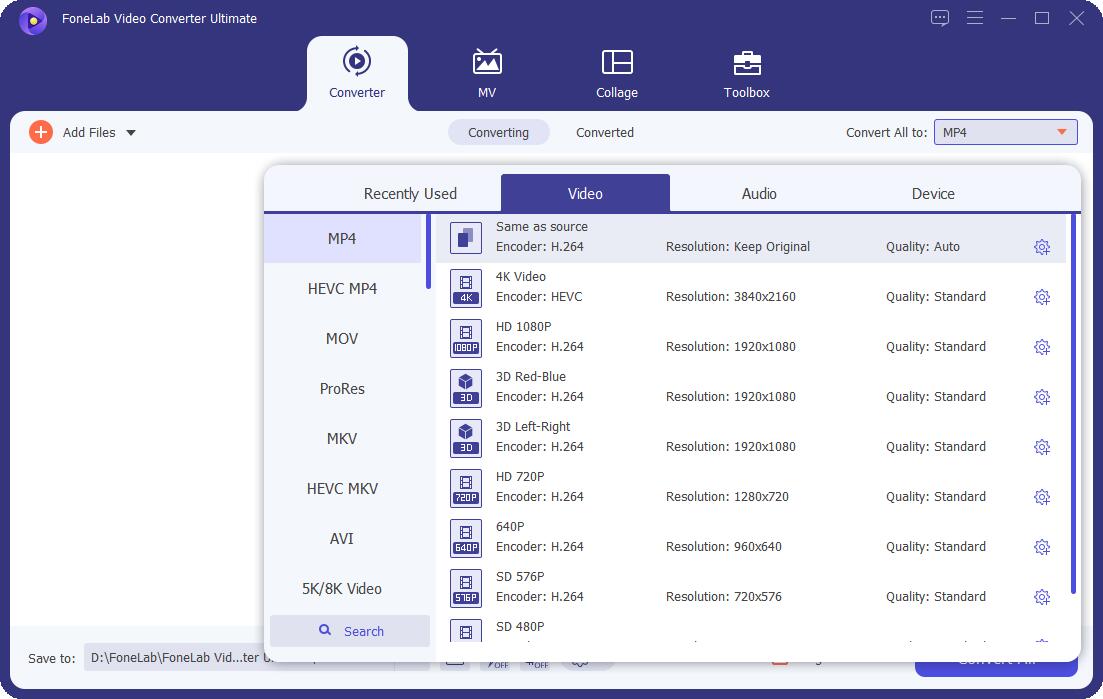
Шаг 3В-третьих, нажмите кнопку Порез значок и установите продолжительность 40 секунд для вашего аудиофайла.
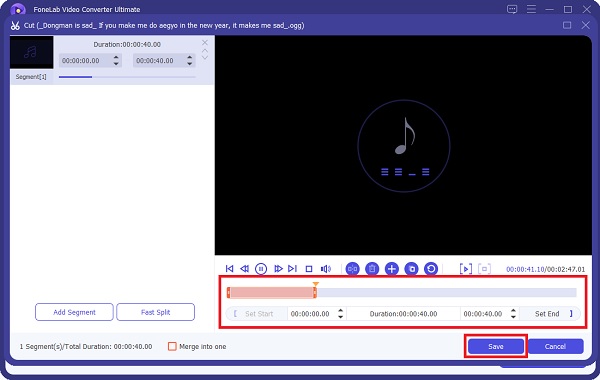
Шаг 4Наконец, нажмите Конвертировать все наконец конвертировать ваш OGG в M4R.

Кроме того, этот метод включает обрезку, редактирование и другие параметры мультимедиа. Но в качестве альтернативы вы также можете использовать диспетчер данных и мультимедиа Apple по умолчанию для преобразования аудиофайлов, поэтому FoneLab Video Converter Ultimate исключительно удобен, поскольку имеет встроенную функцию обрезки.
Video Converter Ultimate - лучшее программное обеспечение для конвертации видео и аудио, которое может конвертировать MPG / MPEG в MP4 с высокой скоростью и высоким качеством изображения / звука.
- Конвертируйте любые видео / аудио, такие как MPG, MP4, MOV, AVI, FLV, MP3 и т. Д.
- Поддержка 1080p / 720p HD и 4K UHD конвертирования видео.
- Мощные функции редактирования, такие как Обрезка, Обрезка, Поворот, Эффекты, Улучшение, 3D и многое другое.
Часть 2. Конвертируйте OGG в M4R с помощью iTunes
iTunes от Apple в основном известен как менеджер данных по умолчанию для своих устройств. Это также многофункциональный инструмент, который можно использовать для эффективного преобразования аудиофайлов несколькими щелчками мыши. Кроме того, этот метод может сэкономить вам время, если вы уже загрузили программу iTunes на свой компьютер.
Шаги о том, как конвертировать OGG в M4R с помощью iTunes:
Шаг 1Для начала запустите iTunes на своем компьютере и добавьте в него файл OGG, нажав Добавить файл в библиотеку под Файл.

Шаг 2После этого щелкните правой кнопкой мыши на добавленной песне и выберите Свойства or Информация о песне. Затем нажмите Опции, затем установите 40-секундную продолжительность для вашего файла во всплывающем меню. Нажмите OK после этого.
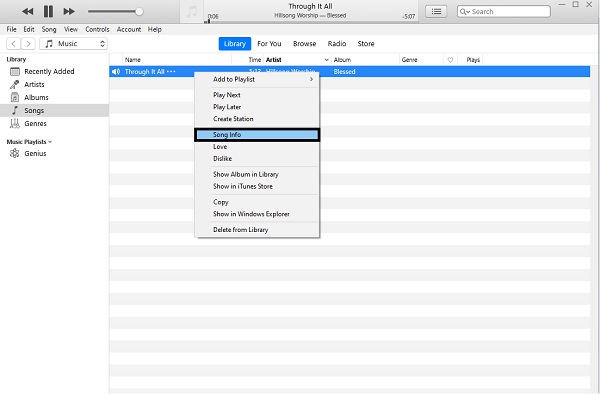
Шаг 3Затем щелкните файл еще раз и нажмите Конвертировать. Оттуда выберите Создать AAC Версия.

Шаг 4Наконец, щелкните правой кнопкой мыши версию файла OGG в формате AAC и выберите Показать в Проводнике Windows or Показать в Finder. Наконец, установите расширение файла как .M4R.
Однако этот метод может показаться вам слишком сложным, особенно если вы не знакомы с iTunes или этой функцией iTunes. Кроме того, следующий метод будет целесообразным, если вы хотите конвертировать через Интернет через онлайн-конвертер.
Часть 3. Преобразование OGG в M4R с помощью онлайн-конвертера
Convertio — это легкодоступный онлайн-конвертер. Вы можете получить к нему доступ на любом устройстве. Вы можете получить доступ к онлайн-конвертеру Convertio через телефон Android, iPhone или даже с компьютера. Этот онлайн-конвертер поддерживает множество форматов медиафайлов, включая OGG и M4R.
Шаги о том, как конвертировать OGG в M4R с помощью онлайн-конвертера - Convertio:
Шаг 1Начните с открытия веб-браузера вашего устройства и поиска веб-сайта Convertio. Оттуда добавьте свой файл OGG. Для этого либо нажмите Выберите Файл, Из Dropboxили Google Drive.

Шаг 2После этого установите M4R в качестве выходного формата, нажав кнопку конвертировать Кнопка рядом с Кому.
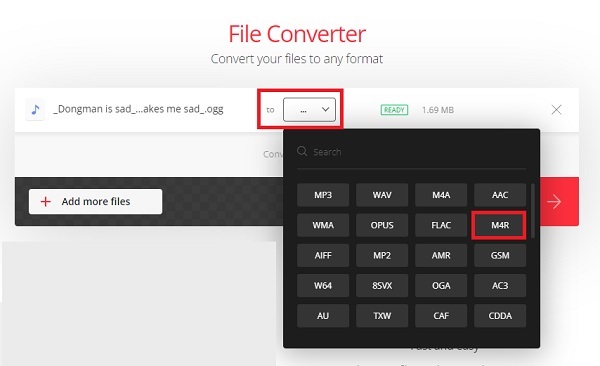
Шаг 3Наконец, нажмите Конвертировать, то Скачать после завершения процесса конвертации.
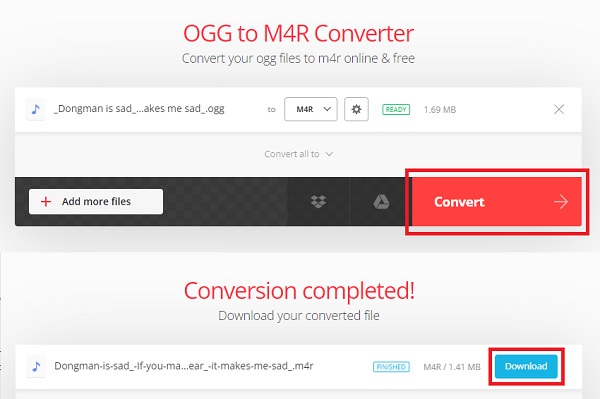
Единственным недостатком этого онлайн-конвертера является то, что он зависит от Интернета, что влияет на эффективность конвертации. Кроме того, онлайн-конвертер Convertio имеет ограничения по размеру файла.
Video Converter Ultimate - лучшее программное обеспечение для конвертации видео и аудио, которое может конвертировать MPG / MPEG в MP4 с высокой скоростью и высоким качеством изображения / звука.
- Конвертируйте любые видео / аудио, такие как MPG, MP4, MOV, AVI, FLV, MP3 и т. Д.
- Поддержка 1080p / 720p HD и 4K UHD конвертирования видео.
- Мощные функции редактирования, такие как Обрезка, Обрезка, Поворот, Эффекты, Улучшение, 3D и многое другое.
Часть 4. Часто задаваемые вопросы о преобразовании OGG в M4R
Является ли M4R рекомендуемым форматом?
С точки зрения качества существует значительная разница между M4R и другими форматами. Тем не менее, M4R в основном используется в качестве мелодии звонка для iPhone, что делает его отличным вариантом, если вы собираетесь использовать свой файл M4R.
Как мне разместить файлы M4R на моем iPhone?
Чтобы импортировать файл M4R с компьютера на iPhone, вам понадобится USB-кабель. Для начала подключите iPhone к компьютеру и запустите iTunes. Оттуда нажмите «Тоны», а затем «Тоны синхронизации». Наконец, нажмите «Применить», после чего M4R с вашего компьютера будет сохранен на вашем iPhone. Тем не менее, FoneLab iOS Transfer настоятельно рекомендуется для удобства и эффективности. Вы можете перенести файлы M4R на iPhone за несколько кликов.
Может ли Android использовать M4R в качестве рингтона?
К сожалению, нет. Ваш аудиофайл должен быть в формате MP3 в качестве рингтона на устройстве Android. Таким образом, если у вас есть файл M4R, который вы хотите использовать в качестве рингтона на Android, вы должны сначала преобразовать его в MP3.
Это завершает 3 самых уникальных и эффективных способа преобразования OGG в M4R. На данный момент вы уже должны знать, как конвертировать OGG в M4R на основе приведенных выше упрощенных решений. Превыше всего, Конвертер видео FoneLab Ultimate настоятельно рекомендуется конвертировать аудио- и видеофайлы, потому что он предлагает все, что вам нужно от инструмента конвертирования. Эффективность, универсальность, диапазон поддерживаемых форматов файлов и другие функции отсутствуют в других решениях для конвертации. Кроме того, хотя iTunes и Convertio действительно являются эффективными способами конвертации, имеющиеся ограничения и недостатки делают FoneLab Video Converter лучшим и лучшим вариантом.
Но тут уж выбор за вами и в соответствии с вашими предпочтениями и подручным устройством. Важным моментом является то, что вы можете успешно преобразовать файл OGG в M4R, чтобы вы, наконец, могли использовать свой любимый или предпочитаемый звук в качестве мелодии звонка.
Video Converter Ultimate - лучшее программное обеспечение для конвертации видео и аудио, которое может конвертировать MPG / MPEG в MP4 с высокой скоростью и высоким качеством изображения / звука.
- Конвертируйте любые видео / аудио, такие как MPG, MP4, MOV, AVI, FLV, MP3 и т. Д.
- Поддержка 1080p / 720p HD и 4K UHD конвертирования видео.
- Мощные функции редактирования, такие как Обрезка, Обрезка, Поворот, Эффекты, Улучшение, 3D и многое другое.
